Zum Forum
Zur Webseite
Einen Wassertropfen auf eine Blüte zaubern
Wie man einen Wassertropfen auf eine Blüte oder ein Blatt malen kann, möchte ich euch in diesem kleinen Tutorial zeigen.Zuerst öffnest du dein Bild in Gimp. Am besten kommt der Effekt durch, wenn du ein großes Motiv nimmst, also nicht eine Blüte unter 1000 die dann einen Wassertropfen abbekommen soll
- Ok, aktivierst du das Ellipsentool
 und stellst die Einstellungen auf festes
Seitenverhältnis. Mache einen Haken in diese Werkzeugeinstellung.
und stellst die Einstellungen auf festes
Seitenverhältnis. Mache einen Haken in diese Werkzeugeinstellung.
- Dann markierst du auf einem der Blütenblätter einen Kreis.

- Diese Auswahl kopierst du und fügst sie wieder ein. Öffne eine
neue transparente Ebene auf der sich die Auswahl dann automatisch
verankert
- Behalte die Auswahl bei, die Ausschnitt-Ebene ist aktiviert.
- Rufe den Filter Licht und Schatten - Lupeneffekte auf. Stelle
die Einstellungen so ein, dass sich die Auswahl wölbt.
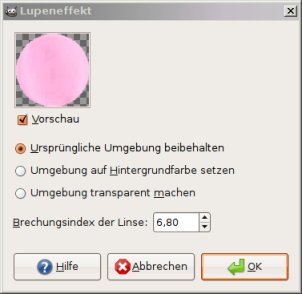
- Bestätige den Filter mit OK.
Behalte die Auswahl bei.
Füge eine neue transparente Ebene ein "Schatten" und fülle die Auswahl darauf mit Schwarz.
Schiebe diese Schattenebene unter den Blütenausschnitt und hebe die Auswahl auf.
- Rufe den Filter Gaußscher Weichzeichner auf und zeichne die
Ebene mit einem kleinen Wert so 5px - 10px je nachdem wie groß dein
Tropfen ist weich.

- Das sieht ja schon ganz gut aus. Nun fügst du eine weitere
transparente Ebene ein, für deine Highlights, also die
Lichtreflektionen.
- Die Lichtreflektionen malst du einfachsten mit einem weißen
Pinsel auf die Hightlight-Ebene. Setze die Deckkraft der Ebene auf ca.
60%.
- Das fertige Ergebnis sollte dann ungefähr so aussehen:

Und hier noch einmal zum Vergleich, der Ebenendialog.
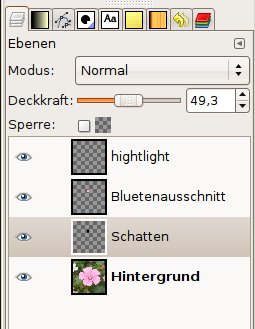
Viel Spaß beim Nachbasteln.
 der Gimp-Kurs für Einsteiger und Umsteiger
der Gimp-Kurs für Einsteiger und Umsteiger